查看虚拟机里的IP地址的方法包括:使用命令行工具、使用虚拟机管理器、配置静态IP、使用网络工具。其中,使用命令行工具是最常见和方便的方法。通过命令行工具,不仅可以快速查看虚拟机的IP地址,还可以进行其他网络配置和诊断。
使用命令行工具来查看虚拟机的IP地址是最直接的方法。无论你使用的是Windows、Linux还是macOS虚拟机,都可以通过相应的命令行工具来获取IP地址。在Windows中,你可以使用ipconfig命令,而在Linux和macOS中,你可以使用ifconfig或ip addr命令。以下是具体的操作步骤:
Windows虚拟机:
打开命令提示符(按Win+R,输入cmd,按回车)。
输入ipconfig并按回车。
在输出信息中找到“IPv4 Address”,这就是虚拟机的IP地址。
Linux虚拟机:
打开终端。
输入ifconfig或ip addr并按回车。
在输出信息中找到“inet”字段,这就是虚拟机的IP地址。
macOS虚拟机:
打开终端。
输入ifconfig或ip addr并按回车。
在输出信息中找到“inet”字段,这就是虚拟机的IP地址。
一、使用命令行工具
1. Windows虚拟机
在Windows虚拟机中,查看IP地址的过程非常简单且直观。你只需要使用内置的命令提示符工具。
打开命令提示符:你可以按下Win+R键,输入cmd,然后按下回车键。
运行ipconfig命令:在命令提示符窗口中,输入ipconfig并按下回车键。
查找IPv4 Address:在命令输出中,你会看到多个网络适配器的信息。找到“IPv4 Address”对应的条目,这就是你的虚拟机的IP地址。
2. Linux虚拟机
在Linux虚拟机中,你可以使用ifconfig或ip addr命令来查看IP地址。
打开终端:你可以使用快捷键Ctrl+Alt+T打开终端,或者通过系统菜单找到终端应用。
运行ifconfig命令:输入ifconfig并按下回车键。在命令输出中,你会看到每个网络接口的信息,包括IP地址。
运行ip addr命令:输入ip addr并按下回车键。这是一个更现代的命令,提供了更详细的网络配置信息。找到“inet”字段,这就是你的IP地址。
3. macOS虚拟机
在macOS虚拟机中,你可以使用与Linux类似的命令来查看IP地址。
打开终端:你可以通过系统菜单找到终端应用,或者使用快捷键Cmd+Space打开Spotlight搜索,输入“Terminal”并打开。
运行ifconfig命令:输入ifconfig并按下回车键。在命令输出中,你会看到每个网络接口的信息,包括IP地址。
运行ip addr命令:虽然macOS默认不包含ip命令,但你可以通过Homebrew等包管理器安装iproute2工具包来使用它。
二、使用虚拟机管理器
除了直接在虚拟机内部查看IP地址,你还可以通过虚拟机管理器来获取虚拟机的网络信息。常见的虚拟机管理器包括VMware、VirtualBox和Hyper-V等。
1. VMware
VMware是一款功能强大的虚拟机管理器,提供了多种查看和管理虚拟机网络配置的方法。
打开VMware Workstation或VMware Player:启动你正在使用的VMware管理工具。
选择虚拟机:在虚拟机列表中,选择你要查看IP地址的虚拟机。
查看虚拟机网络设置:在虚拟机的设置窗口中,点击“网络适配器”。这里你可以查看虚拟机的网络模式(NAT、桥接、仅主机等)和IP地址。
2. VirtualBox
VirtualBox是另一个流行的虚拟机管理器,提供了类似的功能来查看和管理虚拟机网络配置。
打开VirtualBox:启动VirtualBox管理工具。
选择虚拟机:在虚拟机列表中,选择你要查看IP地址的虚拟机。
查看网络设置:点击“设置”按钮,然后选择“网络”选项卡。在这里你可以查看虚拟机的网络模式和IP地址。
3. Hyper-V
Hyper-V是微软提供的虚拟化解决方案,适用于Windows操作系统。
打开Hyper-V管理器:启动Hyper-V管理工具。
选择虚拟机:在虚拟机列表中,选择你要查看IP地址的虚拟机。
查看网络设置:右键点击虚拟机,选择“设置”。在网络适配器选项中,你可以查看虚拟机的网络配置和IP地址。
三、配置静态IP
为虚拟机配置静态IP地址可以让你更方便地管理和访问虚拟机,尤其是在需要频繁连接到特定虚拟机时。
1. 配置静态IP的好处
配置静态IP地址有多个好处,包括:
稳定性:静态IP地址不会随时间变化,确保你每次都能通过同一个IP地址访问虚拟机。
简化网络管理:在多个虚拟机和设备之间进行网络管理时,静态IP地址可以简化配置和故障排查。
增强安全性:通过静态IP地址,你可以更容易地设置防火墙规则和访问控制列表。
2. 如何配置静态IP
配置静态IP地址的步骤因操作系统而异。以下是一些常见操作系统的配置方法。
Windows虚拟机
打开网络和共享中心:右键点击任务栏中的网络图标,选择“打开网络和共享中心”。
更改适配器设置:在左侧菜单中,点击“更改适配器设置”。
选择网络适配器:右键点击你正在使用的网络适配器,选择“属性”。
配置IPv4属性:双击“Internet Protocol Version 4 (TCP/IPv4)”,选择“使用以下IP地址”,然后输入静态IP地址、子网掩码和默认网关。
Linux虚拟机
编辑网络配置文件:使用文本编辑器打开网络配置文件。例如,在Ubuntu中,你可以编辑/etc/network/interfaces文件。
添加静态IP配置:在配置文件中,添加或修改以下配置:
auto eth0
iface eth0 inet static
address <静态IP地址>
netmask <子网掩码>
gateway <默认网关>
重新启动网络服务:保存配置文件后,重新启动网络服务。例如,运行sudo systemctl restart networking。
macOS虚拟机
打开系统偏好设置:点击Apple菜单,选择“系统偏好设置”。
选择网络设置:点击“网络”图标。
配置网络适配器:选择正在使用的网络适配器,点击“高级”,然后选择“TCP/IP”选项卡。
设置静态IP地址:选择“使用DHCP手动分配”或“手动配置”,然后输入静态IP地址、子网掩码和默认网关。
四、使用网络工具
除了上述方法,你还可以使用一些网络工具来扫描和查看虚拟机的IP地址。这些工具可以帮助你更全面地了解网络拓扑和设备状态。
1. Nmap
Nmap是一款功能强大的网络扫描工具,可以帮助你扫描网络中的所有设备及其IP地址。
安装Nmap:你可以通过各大操作系统的包管理器安装Nmap。例如,在Ubuntu中,运行sudo apt-get install nmap。
扫描网络:运行nmap -sn <网络范围>,例如nmap -sn 192.168.1.0/24。Nmap会扫描指定网络范围内的所有设备,并列出它们的IP地址。
2. Fing
Fing是一款用户友好的网络扫描工具,提供了图形界面和移动应用版本。
下载和安装Fing:你可以从Fing官网或应用商店下载并安装Fing工具。
扫描网络:启动Fing应用,选择“扫描网络”。Fing会自动扫描当前网络中的所有设备,并列出它们的IP地址。
3. Angry IP Scanner
Angry IP Scanner是一款跨平台的网络扫描工具,提供了简单易用的图形界面。
下载和安装Angry IP Scanner:你可以从Angry IP Scanner官网下载并安装该工具。
扫描网络:启动Angry IP Scanner,输入要扫描的网络范围,例如192.168.1.0/24,然后点击“开始”按钮。工具会扫描指定网络范围内的所有设备,并列出它们的IP地址。
五、使用虚拟机管理系统
在企业环境中,使用虚拟机管理系统来管理和监控虚拟机是一个常见的做法。这些系统不仅提供了查看IP地址的功能,还提供了更多的管理和监控工具。
1. 研发项目管理系统PingCode
PingCode是一款专为研发项目管理设计的系统,提供了全面的项目管理和团队协作功能。通过PingCode,你可以轻松管理虚拟机和其他IT资源。
查看虚拟机信息:在PingCode中,你可以查看所有虚拟机的详细信息,包括IP地址、操作系统、资源分配等。
远程管理:PingCode提供了远程管理功能,使你可以直接通过系统界面对虚拟机进行操作和配置。
2. 通用项目协作软件Worktile
Worktile是一款通用项目协作软件,适用于各类团队和项目管理。通过Worktile,你可以轻松管理项目和团队成员的任务。
集成虚拟机管理:Worktile可以与虚拟机管理工具集成,使你可以直接在项目管理界面中查看虚拟机的状态和IP地址。
团队协作:通过Worktile,你可以与团队成员共享虚拟机信息和配置,确保团队协作的高效性和一致性。
六、总结
查看虚拟机里的IP地址是一个常见的任务,无论是在个人使用还是企业环境中,都需要掌握多种方法来获取虚拟机的网络信息。通过使用命令行工具、虚拟机管理器、配置静态IP和使用网络工具,你可以轻松地查看和管理虚拟机的IP地址。此外,在企业环境中,使用虚拟机管理系统如PingCode和Worktile,可以进一步提高管理效率和团队协作能力。
相关问答FAQs:
1. 如何在虚拟机中查看IP地址?在虚拟机中查看IP地址的方法有很多种。你可以通过以下几种方式来实现:
使用命令行:在虚拟机的终端或命令提示符中,输入ipconfig(Windows系统)或ifconfig(Linux或Mac系统)命令,即可显示虚拟机的IP地址。
查看网络设置:在虚拟机的操作系统中,打开网络设置菜单,通常可以在“设置”或“网络”选项中找到。在这里你可以查看虚拟机的IP地址和其他网络配置信息。
使用虚拟机管理工具:如果你使用虚拟机管理工具(如VMware或VirtualBox),在工具的界面中通常会有一个网络设置或配置选项,你可以在这里查看虚拟机的IP地址。
2. 如何在虚拟机中找到IP地址和子网掩码?要查找虚拟机的IP地址和子网掩码,你可以按照以下步骤进行:
在虚拟机的操作系统中,打开网络设置或网络配置菜单。
在这里,你可以找到IP地址和子网掩码的详细信息。
如果你无法在网络设置中找到IP地址和子网掩码,可以尝试使用命令行输入ipconfig(Windows系统)或ifconfig(Linux或Mac系统)命令来查看。
3. 如何在虚拟机中找到默认网关和DNS服务器的IP地址?要找到虚拟机的默认网关和DNS服务器的IP地址,可以按照以下步骤进行:
在虚拟机的操作系统中,打开网络设置或网络配置菜单。
在这里,你可以找到默认网关和DNS服务器的详细信息。
如果你无法在网络设置中找到默认网关和DNS服务器的IP地址,可以尝试使用命令行输入ipconfig(Windows系统)或ifconfig(Linux或Mac系统)命令来查看。
文章包含AI辅助创作,作者:Edit1,如若转载,请注明出处:https://docs.pingcode.com/baike/3369997